剪貼畫在excel表格的位置和大小 excel設(shè)置表格大小,【excel助手】今天為大家分享一篇干貨知識,如何設(shè)置excel設(shè)置表格大小,今天的分享角度是從工作中常用的角度談的,正如標(biāo)題提到的“剪貼畫在excel表格的位置和大小 excel設(shè)置表格大小”快跟著小編來看看這一干貨文章吧!
我們剛剛在excel中插入剪貼畫以后,剪貼畫的位置和大小都不合適,都是默認的大小,我們需要簡單的設(shè)置下剪貼畫在excel表格的位置和大小,這樣我們看起來表格也就好看了。
1、選中圖形,將光標(biāo)放在某一句柄之上, 待光標(biāo)變成雙向十字箭頭形式。

圖1
2、按住鼠標(biāo)拖動,到達合適的位置后釋放鼠標(biāo)。
3、對剪貼畫進行縮放時,選中圖形,將光標(biāo)放在某一句柄之上,待光標(biāo)變成雙箭頭形式,按住鼠標(biāo)拖動,到達合適的位置釋放鼠標(biāo)。
4、剪貼畫已被放置到合適的位置。
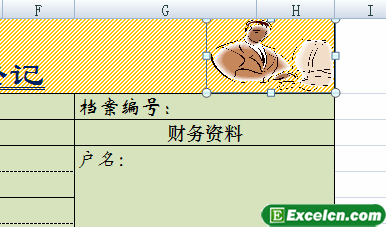
圖2
把剪貼畫的位置調(diào)整以后我們在來看看excel表格,是不是也有專業(yè)范了,剪貼畫在excel表格的位置和大小我們只要調(diào)整好了,表格就會看得很合眼。
以上就是剪貼畫在excel表格的位置和大小 excel設(shè)置表格大小全部內(nèi)容了,希望大家看完有所啟發(fā),對自己的工作生活有所幫助,想要了解更多跟剪貼畫在excel表格的位置和大小 excel設(shè)置表格大小請關(guān)注我們文章營銷官網(wǎng)!
推薦閱讀
excel2007中剪貼畫的插入方法 excel剪貼畫 | 文軍營銷1、啟動Excel2007,選擇插入-圖片-剪貼畫命令,打開剪貼畫任務(wù)窗格,在搜索文件文本框中輸入符號,然后單擊搜索按鈕。 圖1 2、在結(jié)果類型列表框中將列出與搜索條件相符的剪貼畫,在其中選擇需要插入的excel剪貼畫,并在其上單擊。 圖2 3、在工作表中即可插入選擇的剪貼畫,其效果和插入圖片的效果類似。 圖3 上面說的exc...通過圖片工具設(shè)置excel剪貼畫的樣式 excel剪貼畫 | 文軍營銷1、選中剪貼畫, 切換到【格式】選項卡,在【圖片樣式】 組中單擊 【其他】按鈕,選擇【圖片樣式15】選項。 圖1 2、選中excel剪貼畫,切換到【格式】選項卡,在【圖片樣式】組中單擊【形狀輪廓】下拉按鈕選擇圖形邊框顏色,這里選擇【橙色】選項。 3、在【圖片樣式】組中單擊【圖片效果】下拉按鈕,執(zhí)行【預(yù)設(shè)】命令,...向excel圖表背景墻內(nèi)填充剪貼畫 excel圖表背景墻 | 文軍營銷1、使用剪貼畫填充時,右擊excel圖表的繪圖區(qū)域,在彈出的快捷菜單中執(zhí)行【設(shè)置圖表區(qū)域格式】命令。 2、在彈出的 【設(shè)置圖表區(qū)域格式】對話框中單擊 【填充】 標(biāo)簽, 單擊 【圖片或紋理填充】 單選按鈕。 3、單擊 【剪貼畫】 按鈕, 在彈出的 【選擇圖片】對話框中選擇剪貼畫,單擊【確定】按鈕。 圖1 4、返回 【...在excel中插入剪貼畫 excel剪貼畫 | 文軍營銷1、切換到【插入】選項卡,在【插圖】組中單擊【剪貼畫】按鈕。 圖1 2、彈出【剪貼畫】任務(wù)窗格,在【搜索文字】文本框中輸入搜索的內(nèi)容——人物 。 3、單擊【搜索】按鈕。 4、在剪貼畫的搜索結(jié)果中單擊需要插入的剪貼畫。 圖2 5、剪貼畫已插入到excel表格中了。


![]()

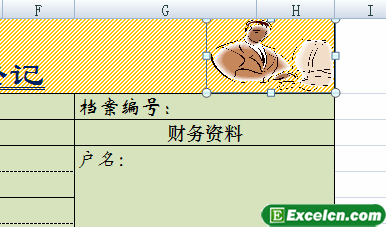
 400-685-0732(7x24小時)
400-685-0732(7x24小時) 關(guān)注文軍
關(guān)注文軍

